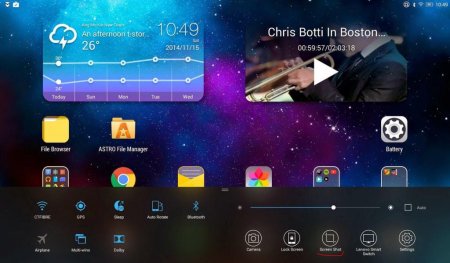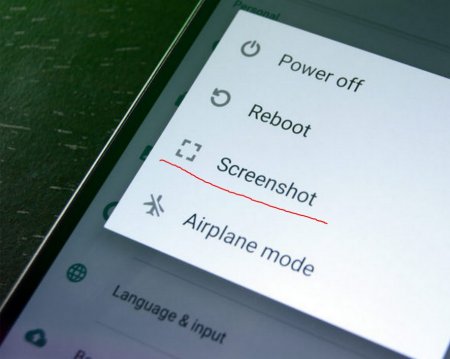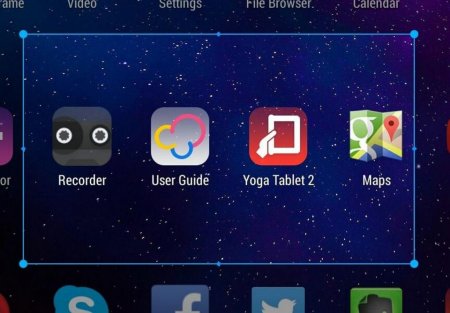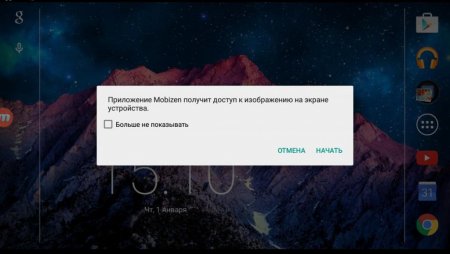Вернуться назад
Распечатать
Найбільш популярні та ефективні способи, як зробити скрін на планшеті "Леново"
Як зробити скрін на планшеті "Леново"? Саме таке питання можна найчастіше почути від власників пристроїв компанії Lenovo. Насправді складного в цій задачі нічого немає. Існує кілька досить простих і водночас ефективних способів, які дозволяють буквально за кілька секунд отримати знімок з екрану. А ось що це за методи і як ними користуватися – про це поговоримо більш докладно.
Успішним сигналом того, що знімок екрана виконаний, послужить характерний звук, з яким робляться знімки через камеру. Готовий скріншот буде збережений в галереї пристрою.
Якщо раптом у панелі швидкого доступу іконки «Скріншот» не буде, то можливо, вона не відображається, і її необхідно включити. Для цього слід зайти в настройки і знайти там пункт, який відповідає за статус-бар. Як-раз в цьому розділі і буде список доступних «швидких інструментів, серед яких знаходиться і «Скріншот».
Отже, щоб скористатися швидкими жестами, для початку їх потрібно активувати. Зробити це просто. Спершу треба зайти в налаштування пристрою і знайти там пункт «Дії». Він може бути у вигляді окремого підменю або ж перебувати в розділі «Спеціальні можливості». Далі слід зайти в цей пункт і згідно інструкції в планшеті налаштувати бажаний жест, за допомогою якого буде робитися скрін з екрану на планшеті "Леново". Після того, як всі налаштування будуть виконані, можна сміливо починати користуватися швидким жестом і робити стільки знімків, скільки душа забажає. Всі скріншоти також будуть збережені в галерею, в окрему папочку. Єдиний мінус даного способу полягає в тому, що жест можна робити мимоволі, з-за чого будуть виходити випадкові знімки з екрану.
Універсальний спосіб
Самий простий і універсальний спосіб, як зробити скрін на планшеті "Леново" – використовувати поєднання клавіш. Цей спосіб підійде абсолютно для будь-якого пристрою, неважливо, планшет це або ж просто смартфон. Все що необхідно зробити – натиснути кнопку гучності вниз і клавішу включення/блокування. Натискати їх необхідно одночасно, інакше нічого не вийде. Загалом-то, трохи тренування - і все вийде.Успішним сигналом того, що знімок екрана виконаний, послужить характерний звук, з яким робляться знімки через камеру. Готовий скріншот буде збережений в галереї пристрою.
Скріншот через «шторку»
Другий спосіб, як зробити скрін на планшеті "Леново" – скористатися статус-баром. Для тих, хто не знає, статус-бар – це випадаюче меню, яке з'являється на екрані, якщо провести пальцем від правого краю екрану вниз або ж навпаки, все залежить від моделі планшета. Також нерідко статус-бар називають панеллю швидкого доступу. Отже, для того щоб зробити знімок екрану, потрібно «витягнути» статус-бар і серед перебувають там іконок знайти ту, яка підписана як Screenshot або «Скріншот». Як правило, на ній зображені ножиці або рамочка, так що помилитися буде складно. Все що залишиться зробити – натиснути на іконку, і знімок буде виконано автоматично, після чого відразу ж збережеться у галерею.Якщо раптом у панелі швидкого доступу іконки «Скріншот» не буде, то можливо, вона не відображається, і її необхідно включити. Для цього слід зайти в настройки і знайти там пункт, який відповідає за статус-бар. Як-раз в цьому розділі і буде список доступних «швидких інструментів, серед яких знаходиться і «Скріншот».
Додаткове меню
Третій спосіб, як зробити скрін екрану на планшеті "Леново" – скористатися додатковим меню. Відразу варто сказати, що в залежності від версії прошивки даний спосіб може працювати не на всіх пристроях. Ось що потрібно робити: Затиснути кнопку включення/блокування і не відпускати до тих пір, поки не з'явиться меню вимикання пристрою. Якщо прошивка стоїть не сама «давня», то в цьому меню буде знаходитися пункт «Скріншот». Зазвичай він розташовується внизу списку. Останнє, що потрібно зробити – натиснути на відповідну кнопочку. Скріншот буде зроблений і автоматично збережеться в галерею апарату. Ось, загалом-то, і все. Наступний!Швидкі рухи
Ще один досить цікавий і ефективний спосіб, як зробити скрін на планшеті "Леново" – скористатися спеціальними швидкими жестами. Як і у випадку з попереднім методом, жести працюють не на всіх планшетах, а тільки лише на більш сучасних, з операційною системою не нижче Android 5.0.Отже, щоб скористатися швидкими жестами, для початку їх потрібно активувати. Зробити це просто. Спершу треба зайти в налаштування пристрою і знайти там пункт «Дії». Він може бути у вигляді окремого підменю або ж перебувати в розділі «Спеціальні можливості». Далі слід зайти в цей пункт і згідно інструкції в планшеті налаштувати бажаний жест, за допомогою якого буде робитися скрін з екрану на планшеті "Леново". Після того, як всі налаштування будуть виконані, можна сміливо починати користуватися швидким жестом і робити стільки знімків, скільки душа забажає. Всі скріншоти також будуть збережені в галерею, в окрему папочку. Єдиний мінус даного способу полягає в тому, що жест можна робити мимоволі, з-за чого будуть виходити випадкові знімки з екрану.